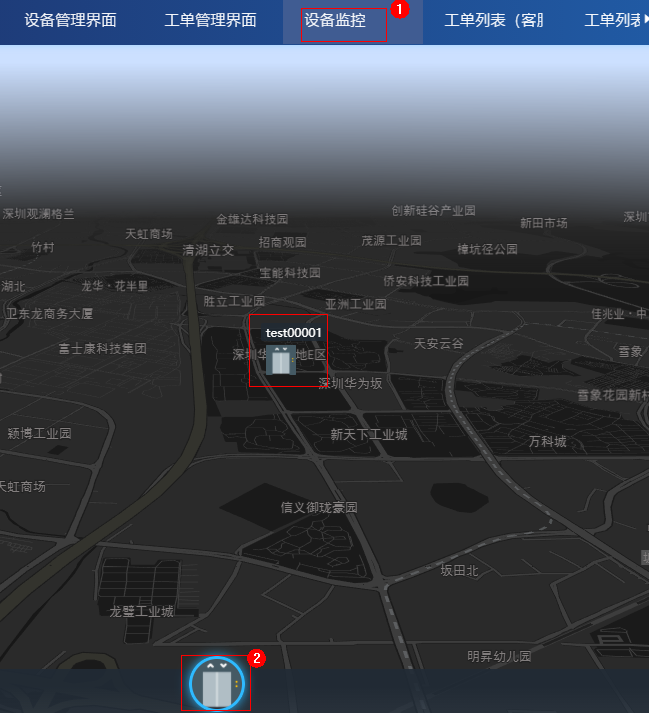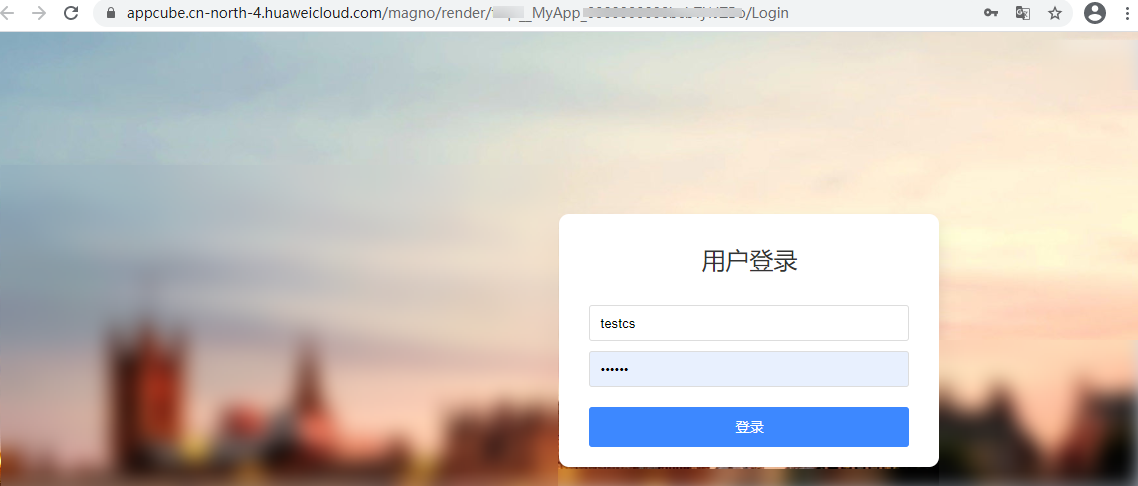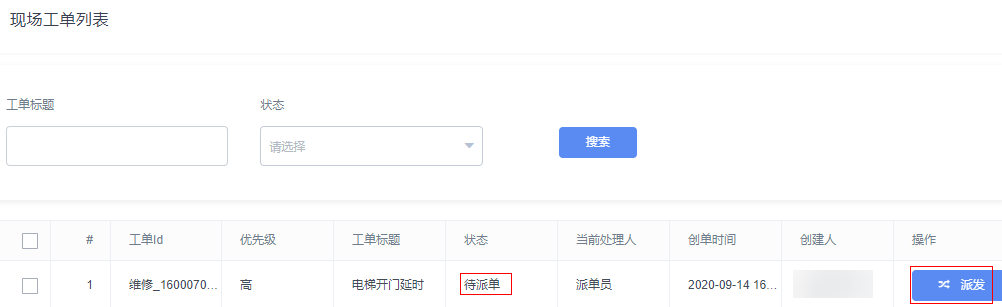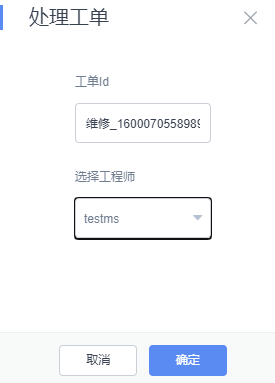处理工单
处理工单需要使用不同的业务用户账号,通过登录对应功能页面,对工单流转进行处理。工单流转的流程顺序如下:
- 客服人员创单。
- 派单员派单。
- 维修人员接单。
- 管理员监控设备。
进入应用登录页面
使用业务人员账号验证时,需要登录应用的登录页面。在开发环境中,您可以按照以下方式,进入应用登录页面。
- 使用应用开发者账号,访问并登录AstroZero经典版开发环境。
- 在“项目 > 我的应用”中,单击“设备运维管理”,进入应用。
- 在应用菜单中的“User > Page”下,单击“Login”页面,再单击预览图标
 。
图1 预览登录页
。
图1 预览登录页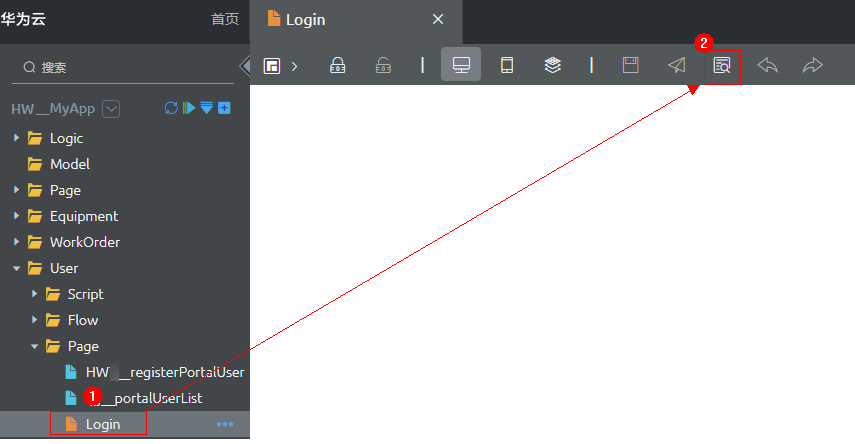 预览之后进入即可登录页,您可以在登录页使用对应的业务用户(例如testcs)登录。
预览之后进入即可登录页,您可以在登录页使用对应的业务用户(例如testcs)登录。
- 在开发环境中,业务用户需要在开发者账号登录的状态下,才能正常登录“设备运维管理”应用。
- 在开发环境中,使用业务用户账号在图2所示Login预览页,登录应用时,业务用户与当前预览页面的开发者账号共用同一个token,因此业务用户登录应用后,会导致开发者账号下线。当您要切换其他业务用户或返回开发环境时,需要重新使用开发者账号登录AstroZero开发环境。
- 如果在开发者账号未登录或已下线的状态下,直接使用业务用户账号登录应用,则属于匿名登录,如果出现以下错误属于正常现象。
{"responseCode":401,"responseMessage":"Not allowed."}, - 当应用发布到运行环境后,业务用户则可以直接通过Login预览页URL登录应用,详细操作请参考在运行环境安装应用,发布应用到运行环境。
验证处理工单
- 验证创建工单。
- 访问图2中的应用登录页,使用客服人员账号登录(testcs)。
- 登录后,进入“工单列表(客服人员)”页面,单击“创建工单”,进入创建工单页面。
- 单击“选择工单方案”下拉框,设置“基本信息”区域的“设备名称”,检查“设备详情”区域显示了对应的设备详情。显示正确,则说明组件与模型的绑定,以及下拉框on-change事件执行正确。
- 检查是否正常提交工单。
填写工单的要素, 单击“提交”。如果页面跳转到工单列表页面,且在查询结果中,显示新创建的工单,则说明提交按钮的“点击”事件执行正确。
如果页面跳转到工单列表页面,且在查询结果中显示新创建的工单,则说明验证成功。
图3 验证结果样例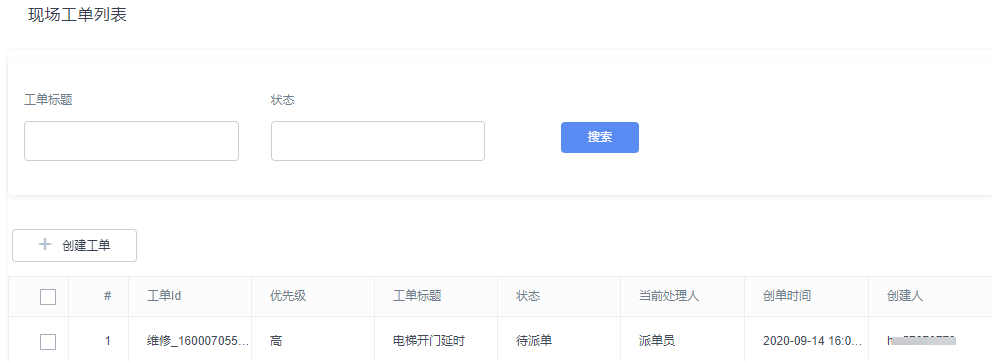
- 验证派单功能。
- 验证待接工单。
- 访问图2中的应用登录页,使用派单人员账号登录(testms)。
- 登录后,进入“工单列表(维修人员)”页面。
- 单击“处理”,进入处理工单弹窗,“选择下一步操作”设置为“接单”,单击“提交”。
处理完成后,返回“待处理工单”页面,查看“状态”是否已经更新为“处理中”。
如果有多条工单,“待处理”状态的工单,优先显示,“处理中”的工单可能会显示在页面的下面,工单状态改变后,可以拖动滚动条查找该工单。
如果在“选择下一步操作”中,选择了“拒单”,流程将返回“派单员”处,状态将变为“待派单”。
图7 处理工单-关单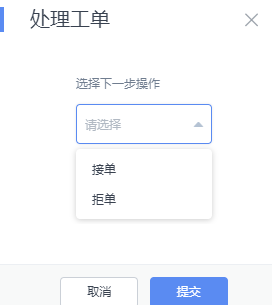 图8 查看处理中的工单
图8 查看处理中的工单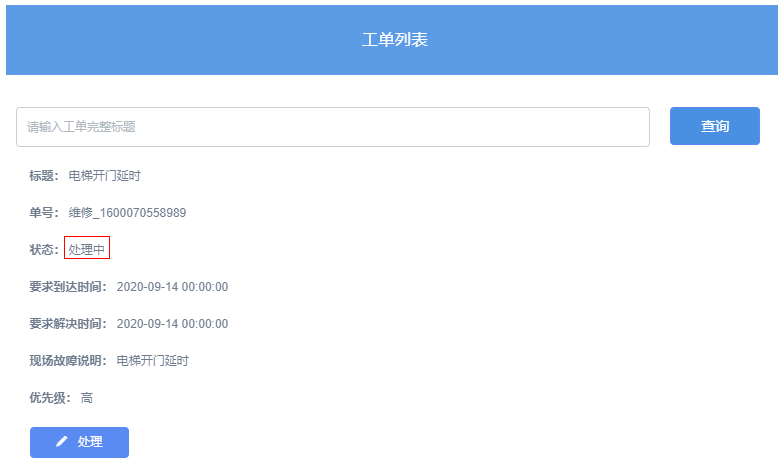
- 单击“处理中”工单的“处理”,选择“关单”,单击“提交”,返回页面后,查看该条工单的状态是否变成“关闭”,如果已关闭,则说明关单流程正常。
图9 关闭工单
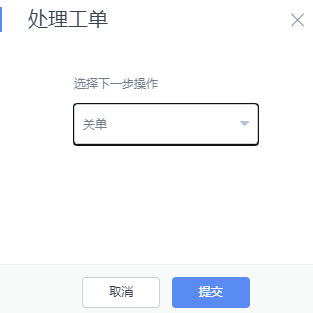
- 管理工单及设备监控。
- 使用应用开发者账号,访问并登录AstroZero经典版开发环境。
- 在“项目 > 我的应用”中,单击“设备维修管理系统”应用的
 ,进入应用预览页面。
图10 查看应用
,进入应用预览页面。
图10 查看应用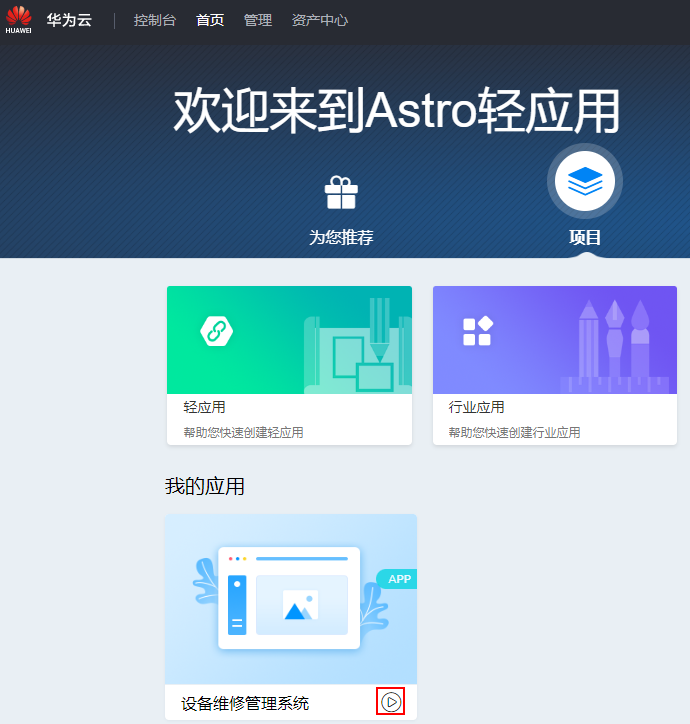
- 单击“工单管理”,进入工单管理页面,进行“创建工单”、派单及删除工单操作,验证工单管理功能。
- 验证设备监控功能。
单击“设备监控”,在页面上单击
 图标,查看地图中是否显示已添加的电梯设备的实时位置,显示实时位置则说明页面配置正确。
图11 实时监控效果
图标,查看地图中是否显示已添加的电梯设备的实时位置,显示实时位置则说明页面配置正确。
图11 实时监控效果